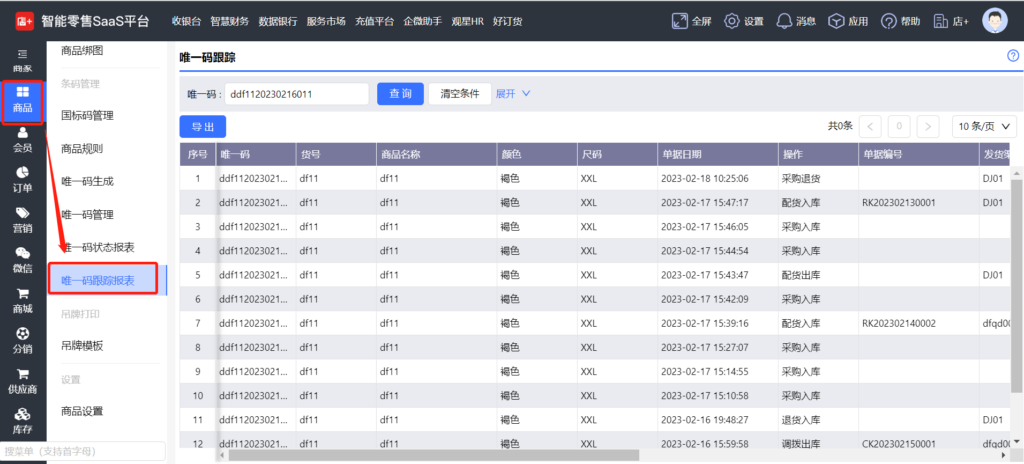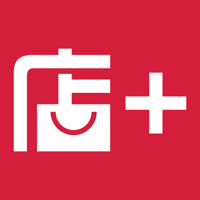- 仓库人员可以根据唯一码扫描或录入进行一手打包,同时打印一手码。打包后也可以根据需要进行拆包。打包或拆包对应的唯一码信息可以在后台进行统一管理。如果进行了出入库操作,可查看唯一码状态和跟踪出入明细。
- 一手码生成规则设置
登录shop后台,进入【商品】-【商品设置】菜单,可设置一手码规则。注意:一手码不可重复,且不能有汉字,否则打印为空。
- 自动生成:若设置的是系统自动生成一手码,则须维护自动生成规则。规则可选固定字符、流水号、货号、颜色码来做组合。
- 手动输入:默认手动输入一手码。
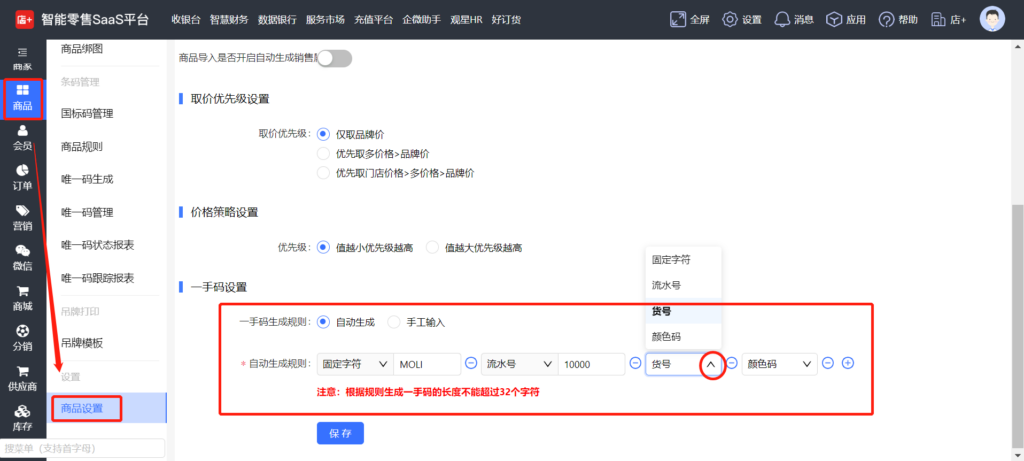
- 商品的一手配置
进入【商品】-【整箱管理】菜单,点击“新增”按钮,录入各项信息如图,其中类型须选择“手”。一手是以款色为维度,而非整款商品为维度。
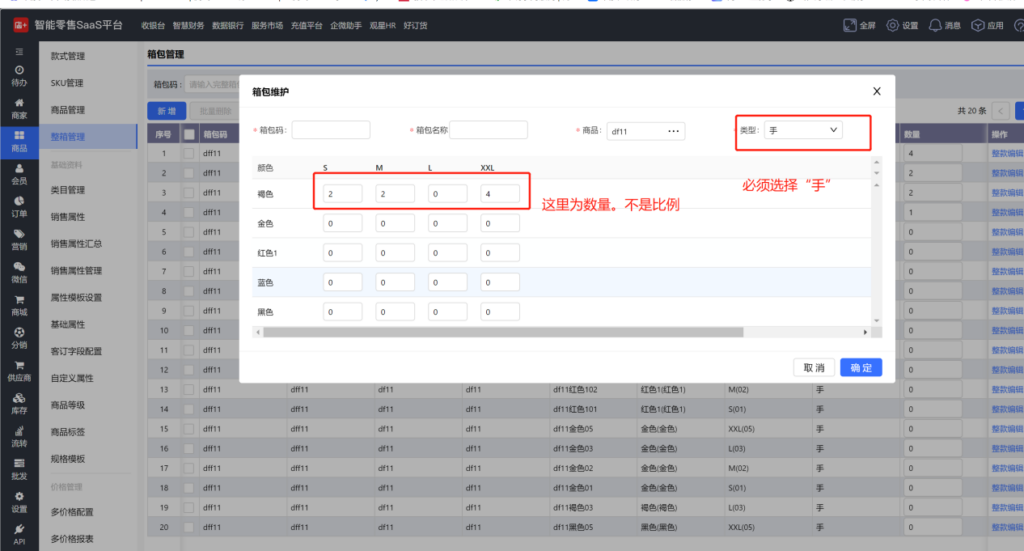
- 一手码的使用
1.连接蓝牙打印机
下载并登陆PDA,进入【我的】-【设置蓝牙打印】菜单来连接打印机。连接时有权限控制,点击“同意”。连接后可点击“打印测试”按钮来进行测试。
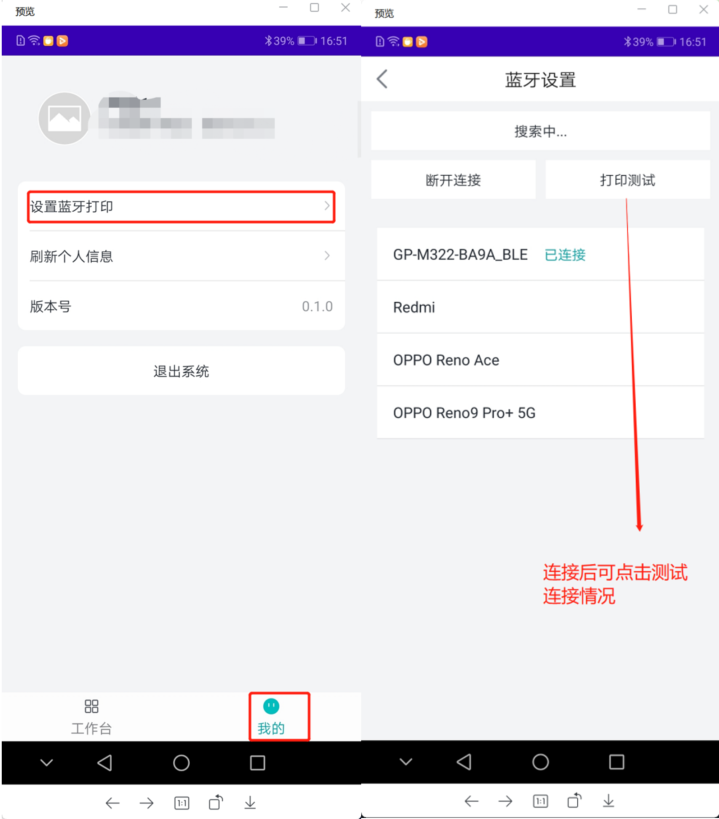
2.整手打包
整手打包实现了一手款色的商品打包后,打印一手码的功能。
一手码针对的是尺码,通常是到款色,可以配比所有尺码,也可以配比部分尺码。在PDA的【工作台】-【整手打包】菜单中扫描或录入(录入唯一码按回车按钮)唯一码后,将带出商品信息,同时显示一手配比。
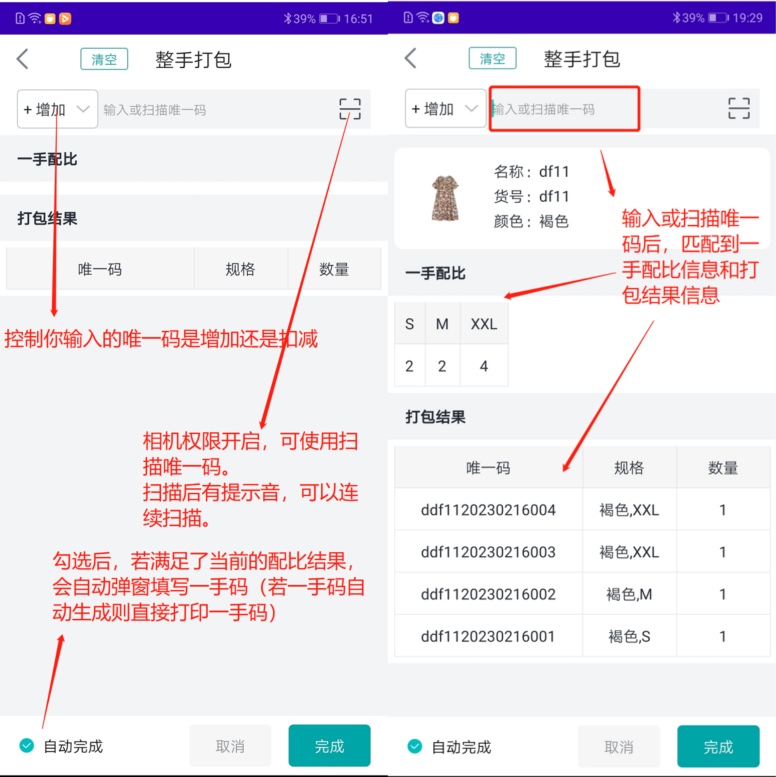
每次操作只能处理同款同色的商品,比如第一次扫描或录入的是某款灰色的商品,那么后面扫描或录入的都必须是灰色的同款商品,不能扫描其他颜色的商品。
如果打包错了,可以点击删除按钮进行删除操作。
如果一手配比的商品未全部扫描完,然后需要返回到其他界面,退出后已扫描的商品将会丢失,请谨慎处理!
默认勾选了打包完后“自动完成”,即完成一手配比的商品扫描后,无需点击“完成”按钮就可以自动生成一手码,否则需要点击“完成”按钮来完成。与此同时,系统连接蓝牙打印机打印一手码标签,清空界面并进入下一批商品打包录入页面。在shop后台的【商品】-【唯一码管理】菜单对应的“箱码”字段中将记录一手码。

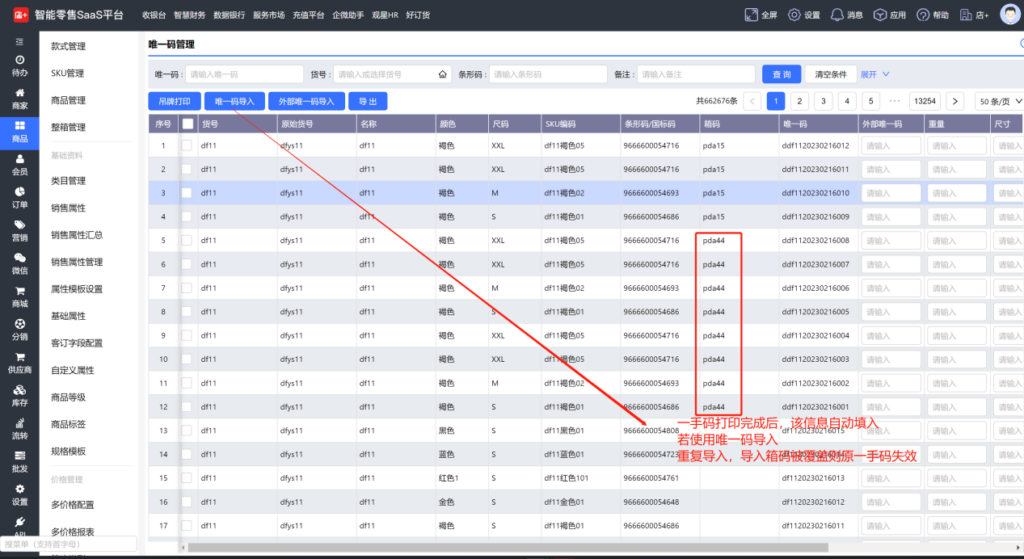
如果在【商品】-【商品设置】菜单中设置的是“自动生成”一手码,将会按照一手码规则来进行打印,如果设置的是“手动输入”,将需要录入一手码且编码不可重复。
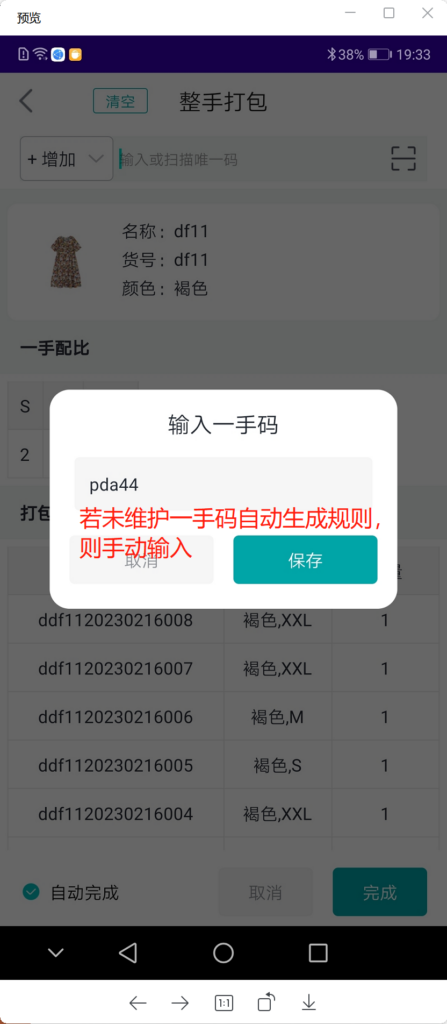
3.整手拆包
整手拆包实现了一手商品的拆包功能。可以单个拆,也可以全部拆包。在【工作台】-【整手拆包】菜单中扫描或录入(录入一手码按回车按钮)一手码后将显示一手码的信息。
- 全部拆包:将一手码中的商品全部拆包,其唯一码的数量均显示为0。
- 删除:将扫码或录入的唯一码对应的商品拆出来。
- 增加:补充一个唯一码对应的商品到该一手码中。
点击“完成”按钮后完成拆包,【商品】-【唯一码管理】菜单对应的“箱码”字段中的信息也将同步更新。
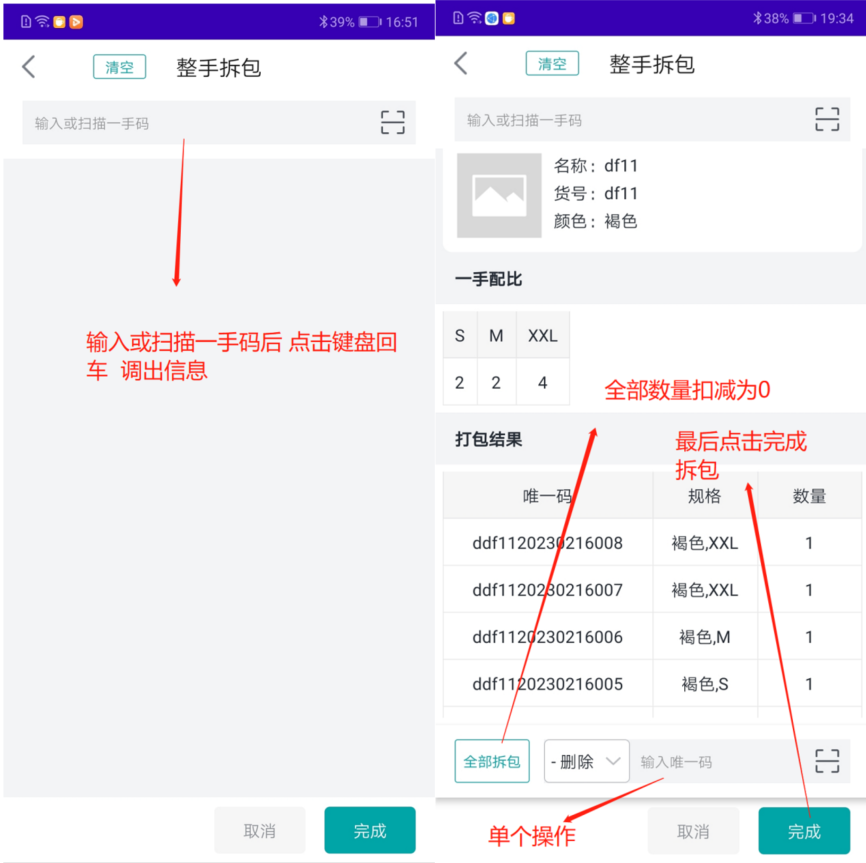
4.整手出入库
以整手入库为例,在【工作台】-【整手入库】菜单中输入或扫描一手码后,带出其下的所有唯一码商品数据,也可以点击查看“已扫条码”或“已扫唯一码”。输入各项信息(如果填写入库单号,按回车,将会自动带出单据信息),点击“入库”按钮,信息将记录到shop后台的【商品】-【唯一码状态报表】中,可以通过搜索货号、SKU码、条形码或唯一码查询唯一码对应的状态(如,在库、在途)。同时也将记录到【商品】-【唯一码跟踪表】菜单中。
在【工作台】-【整手出库】菜单中可进行整手出库,整手出库与整手入库的操作相同。
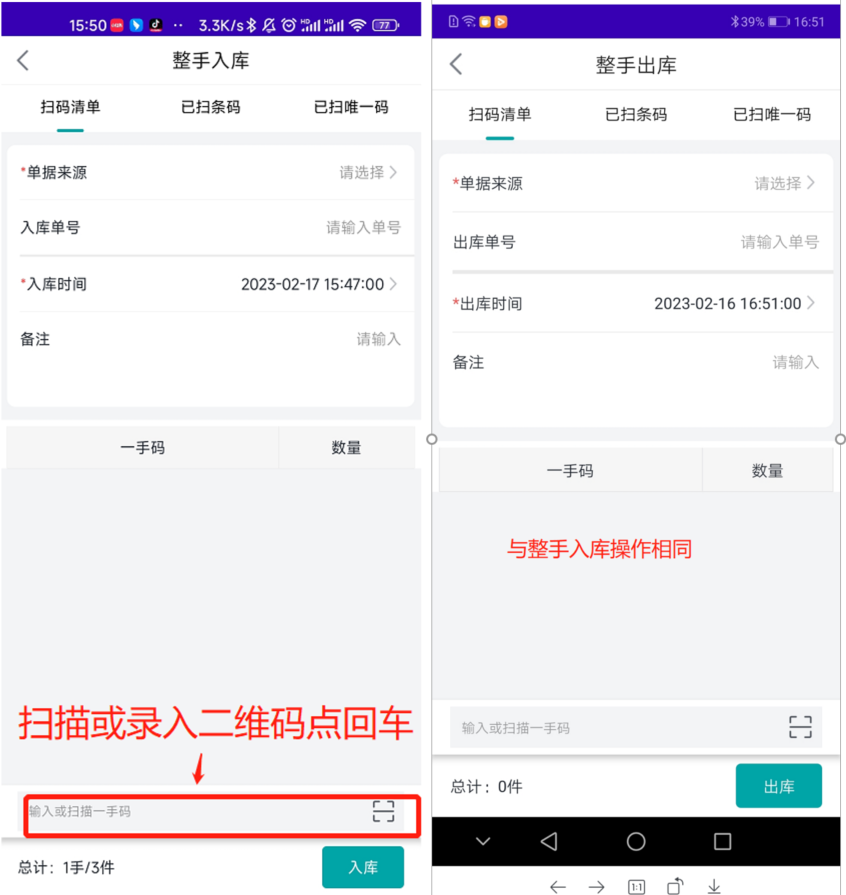
4.单手出入库
在【单手入库】和【单手出库】菜单中可进行单手出入库。单手出入库仅可扫描或录入唯一码,操作与整手出入库相似。
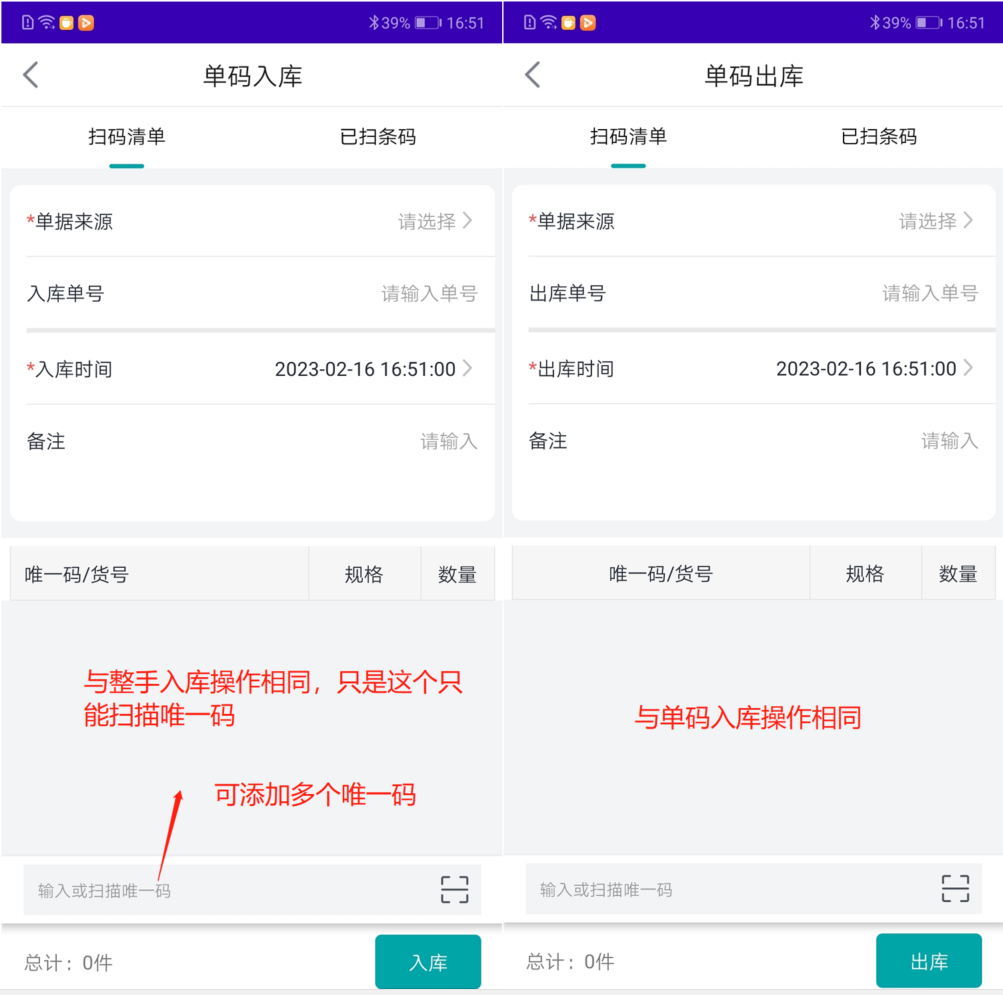
- 唯一码状态报表
登录shop后台,进入【商品】-【唯一码状态报表】菜单可查看唯一码状态。入库后状态为“在库”,出库后状态为“在途”。每个唯一码仅有一条记录。
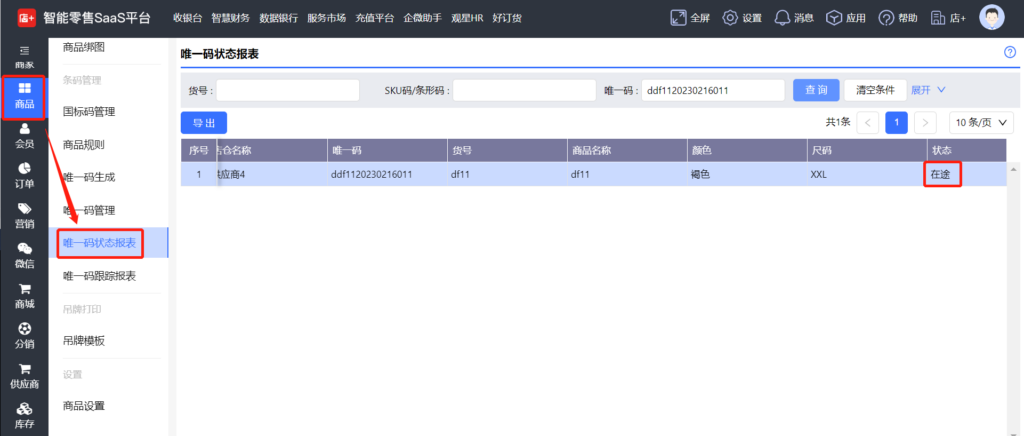
- 唯一码跟踪报表
在PDA中的出入库的详细信息都将会在【商品】-【唯一码跟踪报表】中记录。